
Terakhir diperbarui saat

Tabel pivot di Google Spreadsheet biasanya diperbarui secara dinamis. Tetapi jika Anda memiliki masalah, berikut ini cara menyegarkan tabel pivot di Google Spreadsheet.
Tabel pivot adalah alat yang ampuh yang memungkinkan Anda meringkas data, menemukan pola, dan mengatur ulang informasi. Banyak tempat bisnis menggunakannya untuk analisis data di aplikasi seperti Excel dan Google Spreadsheet.
Anda biasanya tidak perlu me-refresh data dalam tabel pivot di Google Spreadsheet, karena tabel pivot biasanya menyegarkan sendiri saat data sumber diubah. Itu tidak selalu terjadi. Google Spreadsheet mungkin gagal memperbarui jika Anda bekerja di spreadsheet besar dengan banyak data.
Jika ini terjadi pada Anda, inilah yang perlu Anda lakukan untuk menyegarkan tabel pivot di Google Spreadsheet.
Cara Menyegarkan Tabel Pivot di Google Spreadsheet
Salah satu cara termudah untuk menyegarkan tabel pivot di Google Spreadsheet adalah dengan menyegarkan browser yang Anda gunakan. Untuk melakukan ini:
- Buka tabel pivot di browser Anda dan buat perubahan, seperti memfilter hasil menggunakan menu samping.
- Klik Menyegarkan tombol di jendela browser Anda.
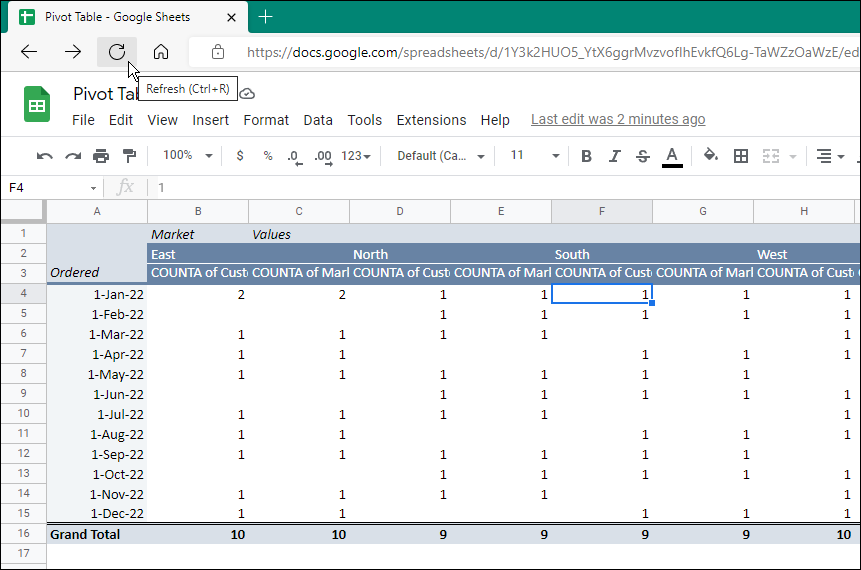
Itu dia. Spreadsheet Anda harus memperbarui nilai yang Anda tambahkan atau hapus dari tabel pivot. Tabel pivot harus diperbarui secara dinamis jika Anda memperbarui data yang diambilnya dari tabel.
Periksa Rentang Data Anda
Alasan lain data Anda mungkin tidak muncul dengan benar di tabel Anda adalah karena rentang data tempat tabel pivot Anda mengambil data tidak benar.
Jika Anda sudah menambahkan data Anda, tetapi menambahkan baris data baru di bawahnya, itu tidak akan muncul. Setiap baris data yang Anda tambahkan setelah pembuatan tabel pivot tidak akan ditampilkan.
Untuk memperbaiki masalah data tidak dalam jangkauan di tabel pivot, lakukan hal berikut:
- Klik sel mana saja di tabel pivot, dan Editor Tabel Pivot akan muncul.
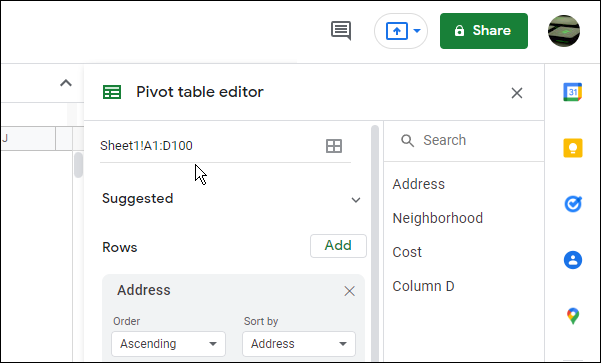
- Di bagian atas adalah rentang data tabel pivot—edit rentang data yang dirujuk untuk menambahkan baris atau kolom yang baru ditambahkan. Misalnya, jika rentang aslinya adalah data! B1:E17, Anda dapat menambahkan baris dengan memperbarui rentang ke data! B1:E18.
Tabel harus menyertakan data baru dan baris atau baris baru. Jika masih tidak memperbarui, segarkan browser Anda seperti yang ditunjukkan pada langkah pertama.
Periksa Filter Anda
Alasan lain tabel pivot tidak diperbarui adalah jika Anda menerapkan filter, dan item baru tidak akan muncul. Misalnya, jika Anda menggunakan filter ke sel atau sel di tabel pivot Anda, filter mungkin menyembunyikan atau menampilkan hasil yang berbeda.
Untuk memperbaiki masalah filter di tabel pivot Google Spreadsheet:
- Buka Editor Tabel Pivot dan gulir ke daftar filter.
- Klik X simbol di sebelah masing-masing yang ingin Anda hapus—mulai dengan filter yang merepotkan.
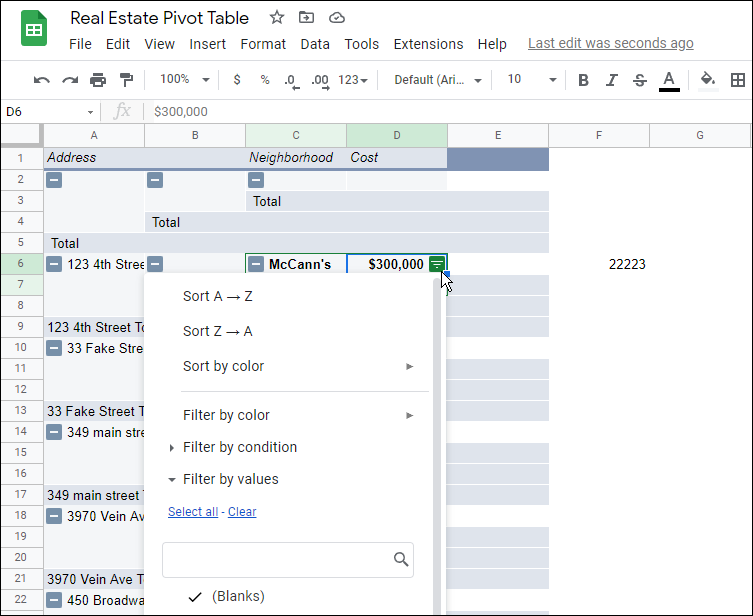
- Itu akan memperbaiki masalah, dan Anda harus mulai melihat nilai yang benar lagi. Untuk menambahkan filter kembali, buka Editor Tabel Pivot, gulir ke bawah ke Filter, dan buat filter dengan mengklik Menambahkan tombol.
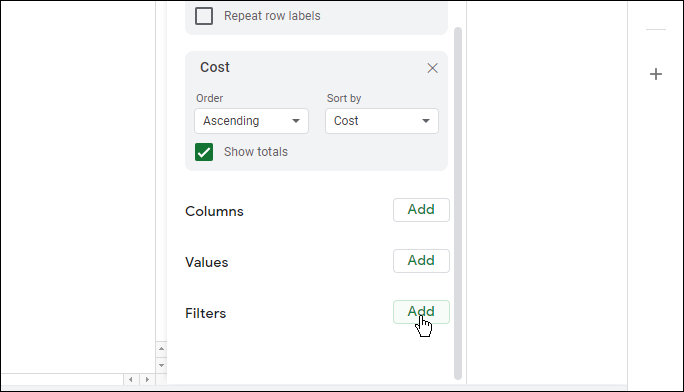
Bekerja Dengan Data di Google Spreadsheet
Sekarang Anda tahu cara menyegarkan tabel pivot di Google Spreadsheet. Biasanya, tabel Anda di Google Spreadsheet harus diperbarui secara dinamis, tetapi jika tidak, coba segarkan browser Anda terlebih dahulu. Jika itu tidak berhasil, coba salah satu tips lain di atas.
Tentu saja, Google Spreadsheet bukan satu-satunya cara untuk membuat spreadsheet. Misalnya, jika Anda memiliki Excel, lihat caranya dapatkan hasil maksimal dari tabel pivot di aplikasi Microsoft. Jika Anda belum pernah membuatnya, baca tentang membuat tabel pivot di Microsoft Excel.
Untuk Google Spreadsheet, Anda dapat buat daftar periksa atau masukkan gambar ke dalam spreadsheet Google Spreadsheet. Lihat juga menggunakan Google Spreadsheet untuk melacak stok.
Cara Menemukan Kunci Produk Windows 11 Anda
Jika Anda perlu mentransfer kunci produk Windows 11 atau hanya membutuhkannya untuk melakukan instalasi OS yang bersih,...
Cara Menghapus Cache, Cookie, dan Riwayat Penjelajahan Google Chrome
Chrome melakukan pekerjaan yang sangat baik dalam menyimpan riwayat penjelajahan, cache, dan cookie untuk mengoptimalkan kinerja browser Anda secara online. Cara dia...
Pencocokan Harga Di Toko: Cara Mendapatkan Harga Online Saat Berbelanja di Toko
Membeli di toko tidak berarti Anda harus membayar harga yang lebih tinggi. Berkat jaminan pencocokan harga, Anda bisa mendapatkan diskon online saat berbelanja di...
Cara Memberi Hadiah Langganan Disney Plus dengan Kartu Hadiah Digital
Jika Anda telah menikmati Disney Plus dan ingin membagikannya kepada orang lain, berikut cara membeli langganan Hadiah Disney+ untuk...
